Un grafic de dispersie în Power BI este o diagramă care afișează punctele de date de-a lungul unei axe orizontale (x) și verticale (y) pentru a arăta relația dintre două valori numerice. Astfel, diagramele de dispersie au întotdeauna două axe de valori pentru a afișa un set de date numerice de-a lungul unei axe orizontale și un alt set de valori numerice de-a lungul unei axe verticale.
Ori de câte ori datele din cele două axe se intersectează, Power BI creează și afișează un punct de date. Aceste puncte de date pot prezenta o distribuție uniformă sau neuniformă pe accesul orizontal. În plus, aveți comoditatea să setați numărul de puncte de date din raportul dvs. la până la 10.000. Analizarea acestor puncte vă va ajuta să determinați relațiile din raportul sau datele dvs.
Acest articol explorează tipurile de diagrame de dispersie, precum și cum să creați diagrame de dispersie pentru analize și prezentări.
Tipul de diagrame de dispersie
În special, diagramele de dispersie sunt în trei categorii principale. Acestea pot veni sub formă de diagrame de dispersie, diagrame cu bule și diagrame cu puncte. Diferența dintre aceste trei forme de diagrame de date este după cum urmează:
Diagrame de dispersie
Diagramele de dispersie afișează punctele de date individuale ca puncte pe o grilă bidimensională. Acestea sunt folosite pentru a arăta relația dintre două variabile numerice, cu o variabilă pe axa x și alta pe axa y. Le veți găsi cele mai aplicabile în analiza corelației, detectarea valorii aberante și analiza clusterului.
Diagrame cu bule
Diagramele cu bule sunt o extensie a diagramelor de dispersie în care o dimensiune suplimentară a datelor este reprezentată folosind dimensiunea bulelor. În plus față de variabilele pe axa x și y, dimensiunea fiecărei bule reprezintă o a treia variabilă numerică. Puteți utiliza aceste tipuri de diagrame de dispersie pentru compararea datelor cu trei variabile, analiza multivariată și analiza portofoliului.
Diagrame de diagramă de date
În cele din urmă, există diagrame de date care sunt ideale în afișarea distribuției unei singure variabile numerice de-a lungul unei singure axe. Fiecare punct de date este reprezentat ca un punct, iar punctele sunt stivuite vertical pentru a indica frecvența sau densitatea. Sunt utile în vizualizarea distribuției, comparând mai multe grupuri și arătând cum distribuția se poate schimba în timp.
Cum se creează diagramele de dispersie Power BI
Având elementele de bază despre tipurile de diagrame de dispersie Power BI, haideți acum să parcurgem ghidul pas cu pas pentru crearea și utilizarea diagramelor de dispersie.
Pasul 1: Deschideți desktopul Power BI și încărcați datele
Mai întâi, deschideți Power BI Desktop în mașina dvs. și încărcați datele din care intenționați să creați un grafic de dispersie. Puteți încărca un raport făcând clic pe fila „Obțineți date” din panglica „Acasă” a desktopului dumneavoastră Power BI.

Pasul 2: Adăugați un grafic de dispersie
Treceți la panoul „Vizualizări” din extrema dreaptă a desktopului Power BI și găsiți pictograma pentru graficul de dispersie. Apoi, faceți clic pe el. Un raport nepopulat va apărea în panoul „Rapoarte”, așa cum se arată în figura următoare:
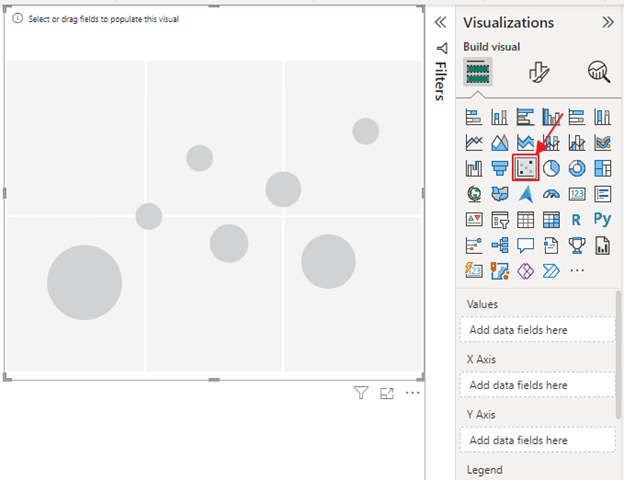
Pasul 3: Configurați diagrama de dispersie
Acum puteți configura diagrama de dispersie trăgând și plasând seturile de date numerice pe axele orizontale și verticale. De exemplu, folosind datele noastre financiare, putem crea un grafic de dispersie care afișează „Suma vânzărilor și Suma profitului pe lună”. Acest lucru implică faptul că tragem componenta „Lună” în secțiunea „Valori”, „Suma vânzărilor” în „Axa X” și „Suma profitului” în „Axa Y”. Va apărea un grafic de dispersie, afișând aceste informații pe baza datelor noastre, așa cum se arată în continuare:
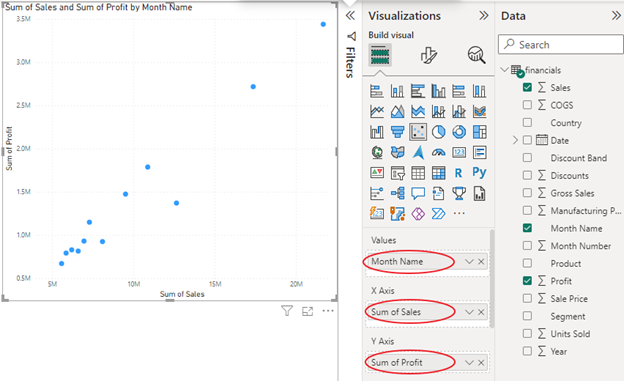
Pasul 4: Formatați și personalizați diagrama de dispersie
Puteți formata și personaliza diagrama de dispersie prin tragerea și plasarea unei alte dimensiuni în diagramă. De asemenea, este posibil să modificați dimensiunile sau culorile bulelor sau punctelor dvs. Panourile „Format și analiză” vă pot ajuta, de asemenea, să adăugați mai multă personalizare, cum ar fi includerea diferitelor tipuri de linii, cum ar fi linii de raport, linii maxime/minime, linii mediană/medie, printre altele.
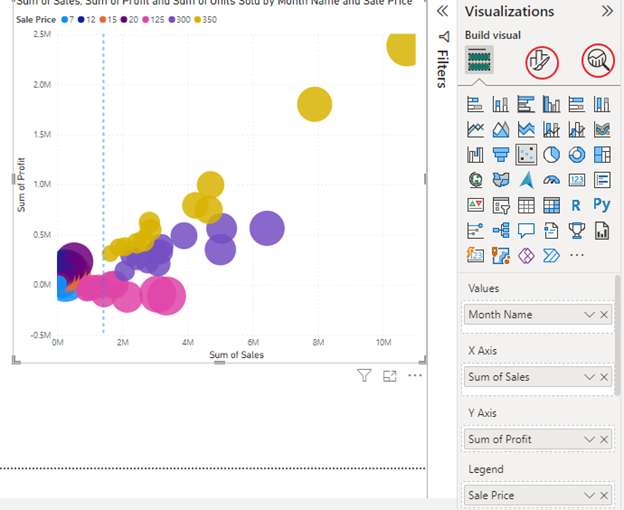
Concluzie
Pașii furnizați vă vor ajuta să creați și să personalizați un grafic de dispersie Power BI pentru a afișa punctele de date și dimensiunile dorite. Apoi îl puteți folosi pentru a împrăștia diagrama în Power BI pentru a vizualiza relația dintre două variabile numerice din datele dvs.